Live-Fotos sind eine großartige Ergänzung für neuere iPhones, die Video- und GIF-Bilder kombinieren, um etwas Interessanteres als ein Standbild zu erstellen. Live-Fotos erwecken Fotos zum Leben! Diese Apple-Innovation für die Fotografie macht sicherlich mehr als nur einen Moment in der Zeit einzufrieren (wie es alle Standbilder tun); es haucht Ihren Aufnahmen Leben ein.

Als Apple Live Photos als Feature veröffentlichte, entschieden sich große Social-Media-Plattformen wie Twitter und Facebook, sie zu verwenden. Unter den beliebten Social-Media-Netzwerken hat sich das fotozentrierte Instagram durchgesetzt.
In Anbetracht der Verzögerung von Instagram bei der Einführung dieser Funktion hat es eine Weile gedauert, bis man herausgefunden hat, wie man ein Live-Foto auf Instagram postet. Das geht zumindest mit ein wenig Bastelei.
Bevor Sie mit den Details zum Posten eines Live-Fotos auf Instagram fortfahren, vergewissern Sie sich, dass Sie zuerst wissen, wie man Live-Fotos aufnimmt. Sobald Sie dies getan haben, bezweifle ich, dass Sie jemals wieder zu Standbildern zurückkehren werden!
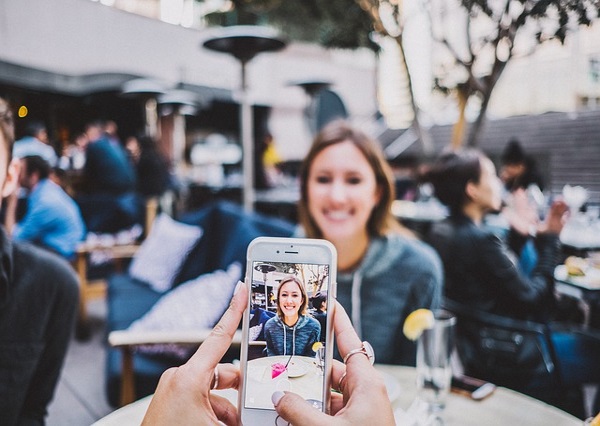
Inhaltsverzeichnis
So zeigen Sie Live-Fotos auf Instagram an und nehmen sie auf
Mit Live-Fotos erhalten Sie mehr als nur ein großartiges Bild. Sie können es mit Ton und Bewegung erfassen. Ihr iPhone zeichnet auf, was innerhalb von 1,5 Sekunden vor und nach dem Klicken auf den Auslöser passiert, wie von Apple auf der Live Photo-Hilfeseite erklärt. Sie können ein Live-Foto genauso aufnehmen wie ein normales Foto. Hier ist, wie es geht.
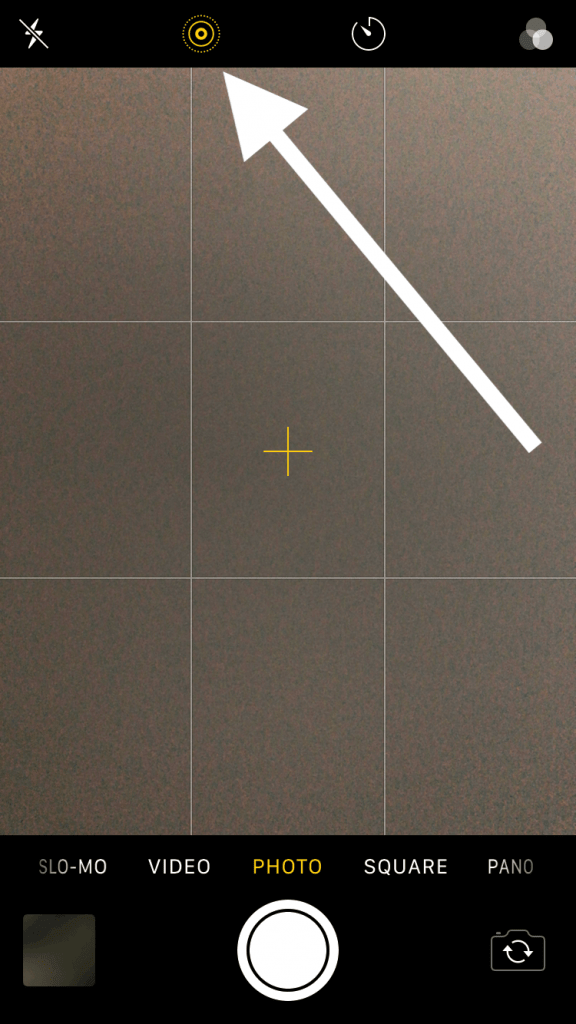
Die Kamera nimmt dann ihr 1,5 Sekunden langes Live-Foto auf. Sie müssen Live-Fotos so behandeln, als würden Sie ein Video aufnehmen, und das Gerät so ruhig wie möglich halten. Das Einrahmen der Aufnahme im Voraus ist eine weitere Möglichkeit, um sicherzustellen, dass Sie großartige Live-Fotos aufnehmen.
Denken Sie daran, dass es Audio und Bilder aufzeichnet, also achten Sie auf Umgebungsgeräusche und was um Sie herum vor sich geht, es sei denn, Sie entscheiden sich später dafür, es stumm zu schalten.
Sowohl die vordere als auch die hintere Kamera funktionieren für die Aufnahme von Live-Fotos. Da das Live-Foto 1,5 Sekunden lang und in hoher Auflösung ist, wird Ihnen bei zu vielen Aufnahmen schnell der Platz ausgehen. Ein einzelnes Live-Foto enthält eine 3–4 MB „.mov“-Datei und eine 2–5 MB „JPEG“, sodass der Speicherplatz auf Ihrem Telefon schnell aufgebraucht wird.
Aus dem oben genannten Grund sollten Sie Live-Fotos nur dann standardmäßig aktiviert lassen, wenn Sie über viel Speicherplatz verfügen oder iCloud für Ihre Fotos verwenden. Andernfalls ist es besser, Live-Fotos zuzulassen, wenn Sie explizit versuchen, eins aufzunehmen.
So zeigen Sie Ihre Live-Fotos als Animationen an und bearbeiten sie
Sie können Live-Fotos genauso wie Ihre anderen Bilder als normale Fotos anzeigen. Sie können das Bild auch in seinem animierten Zustand anzeigen, aber das erfordert einen zusätzlichen Schritt. Sie können das Foto nach Belieben bearbeiten und auf Instagram hochladen.
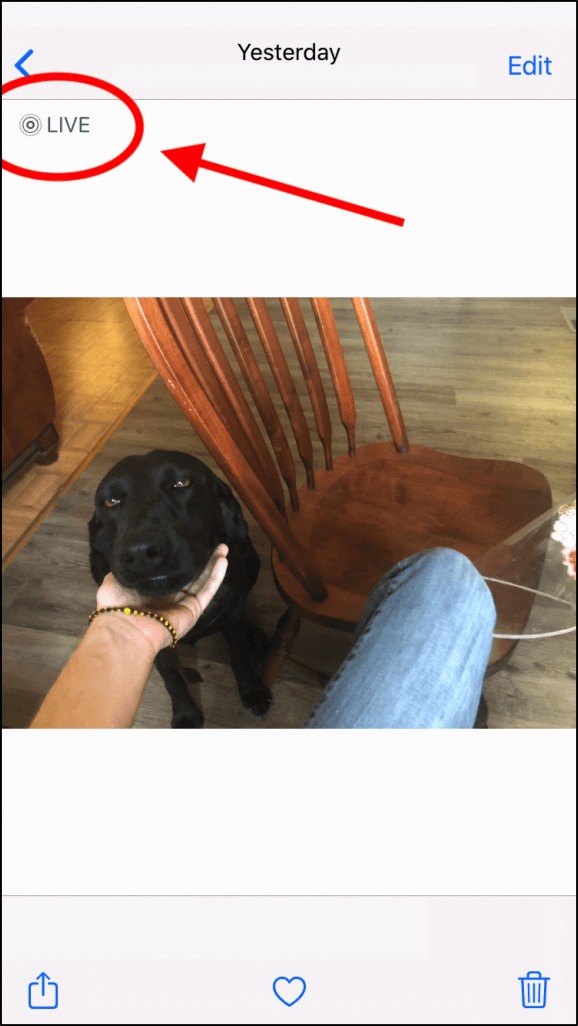
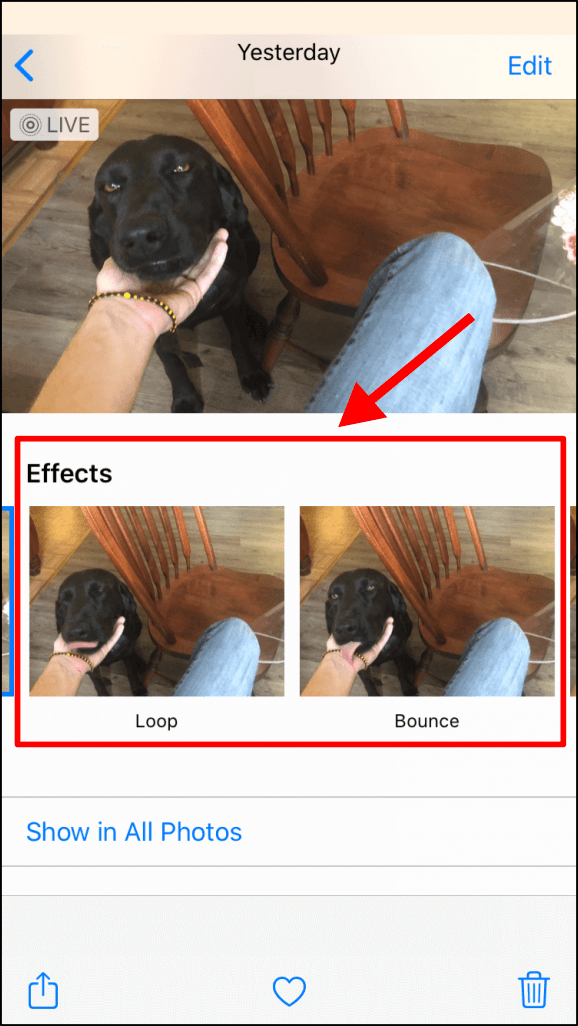
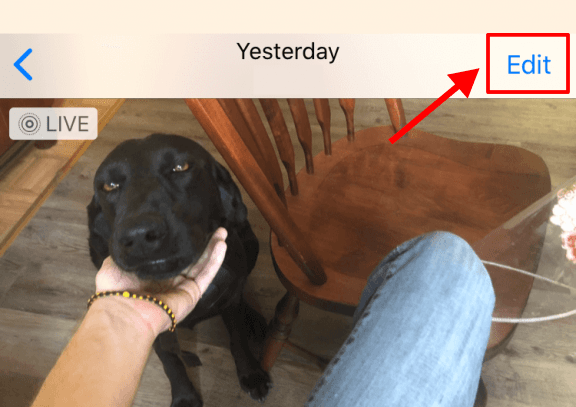
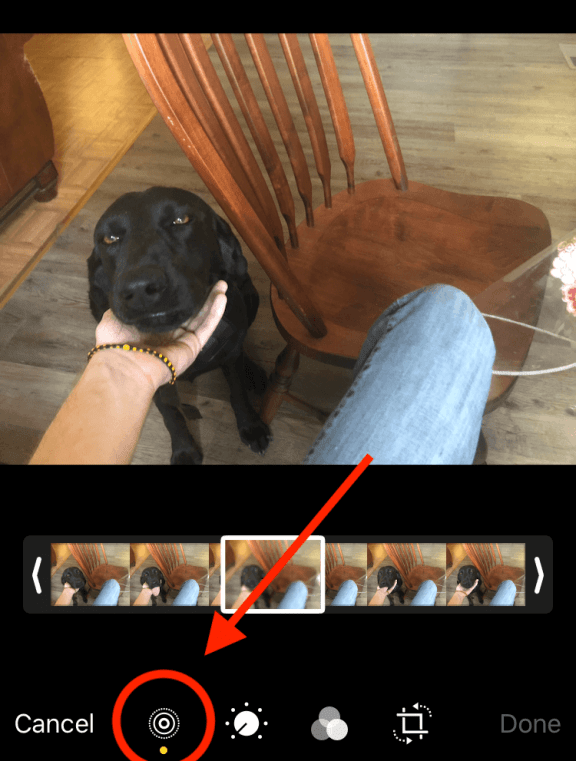
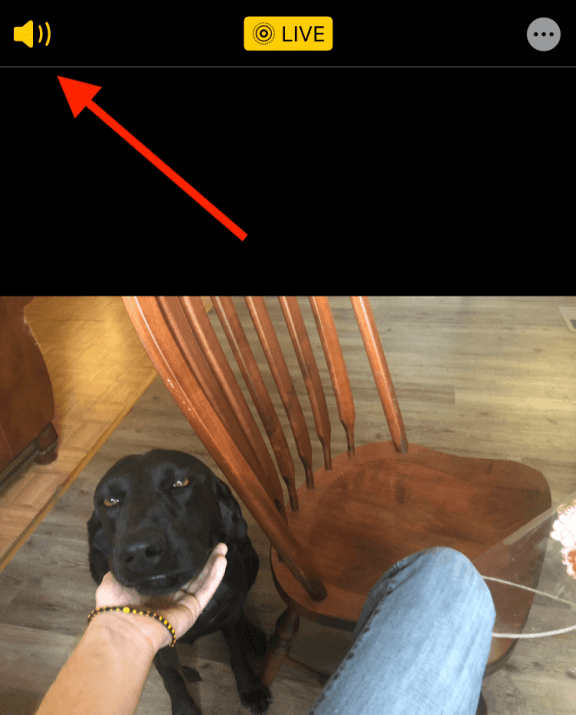
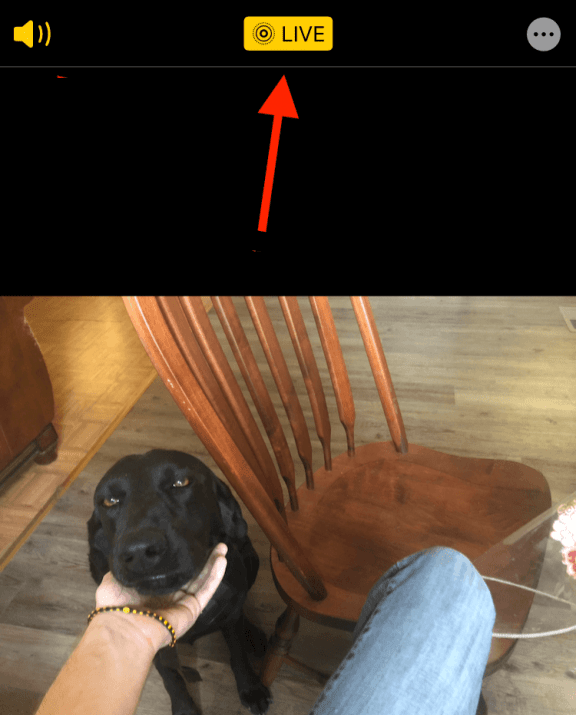
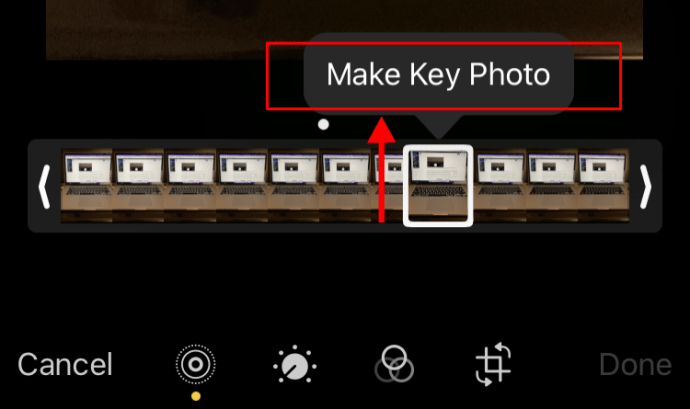
Ihr Live-Foto ist jetzt bearbeitet und kann in Ihrer Instagram-Story gepostet werden. Denken Sie daran, dass Sie das Live-Foto nicht direkt als Instagram-Post hochladen können, aber Sie können es in IG Stories posten. Instagram konvertiert es automatisch in eine „Boomerang“-Datei, bevor es in Ihrer Story veröffentlicht wird.
So teilen Sie ein Live-Foto auf Instagram
Live Photos ist eine elegante Funktion, die dem iPhone 6 und späteren Modellen hinzugefügt wurde. Anstatt einen Schnappschuss zu machen, nimmt Live Photos eine 1,5 Sekunden lange Video- und Audioaufnahme auf (wie bereits erwähnt), wodurch Live Photos eher einem Video als einem Standbild ähnelt.
Diese kurze Aufnahme enthält sowohl Video als auch Audio, die ein Live-Foto bilden. Ungeachtet dessen, was der Name schon sagt, passieren Live-Fotos nicht in Echtzeit, und sie sind auch nicht gerade Fotos. Stattdessen sind sie eher wie kleine Animationen, die nur einen Frame (ein Bild) zeigen, aber wie eine Animation abgespielt werden können, wenn Sie lange darauf drücken.
Der Name erinnert eher an ein lebendiges Foto als an etwas, das live passiert. Es ist ein Live-Foto, weil es wie ein Foto aussieht, das zum Leben erweckt wird und sich selbst animiert, ähnlich wie die Fotos in Harry Potter.
Obwohl sich alles um Bilder dreht, hat Instagram die Verwendung von Live-Fotos nur sehr langsam angenommen. Zum Zeitpunkt der Erstellung dieses Artikels unterstützt Instagram nur Videos von 3 Sekunden oder mehr. Da ein Live-Foto nur 1,5 Sekunden lang ist, funktioniert es nicht. Wenn Sie ein Live-Foto von Ihrem iPhone auf Instagram hochladen, wird es nur wie ein Standbild angezeigt.
Sie können das Live-Foto wie gewohnt auf Instagram posten, aber es wird nur als Standbild angezeigt, wodurch der Sinn, dass es überhaupt ein Live-Foto ist, zunichte gemacht wird.
Es gibt eine Problemumgehung: Konvertieren des Live-Fotos in einen Boomerang.
Können Sie ein Live-Foto in einen Bumerang verwandeln?
Wenn Sie Ihr Live-Foto in einen Boomerang umwandeln, wird Ihr Live-Foto auf 1 Sekunde geändert, was der Länge eines Boomerangs entspricht, wodurch die Zeit Ihres 1,5-Sekunden-Live-Fotos um eine halbe Sekunde verkürzt wird. Die gute Nachricht ist, dass Live-Fotos oft als fantastische Bumerangs enden.
Bumerangs sind Instagrams Version von Kurzvideos. Es verwendet den Burst-Fotomodus Ihrer Kamera, um eine Reihe von Aufnahmen zu machen, die ein bewegtes Bild erzeugen, und Sie können es auch verwenden, um ein Live-Foto in einen Boomerang umzuwandeln.
Diejenigen, die ältere Versionen verwenden, können weiterhin die unten aufgeführte Methode verwenden. Wenn Sie ein neues Telefon haben, überspringen Sie die Optionen, die für Ihr Telefon funktionieren.
Verwandle ein Live-Foto in einen Instagram-Boomerang auf dem iPhone 5 oder älter
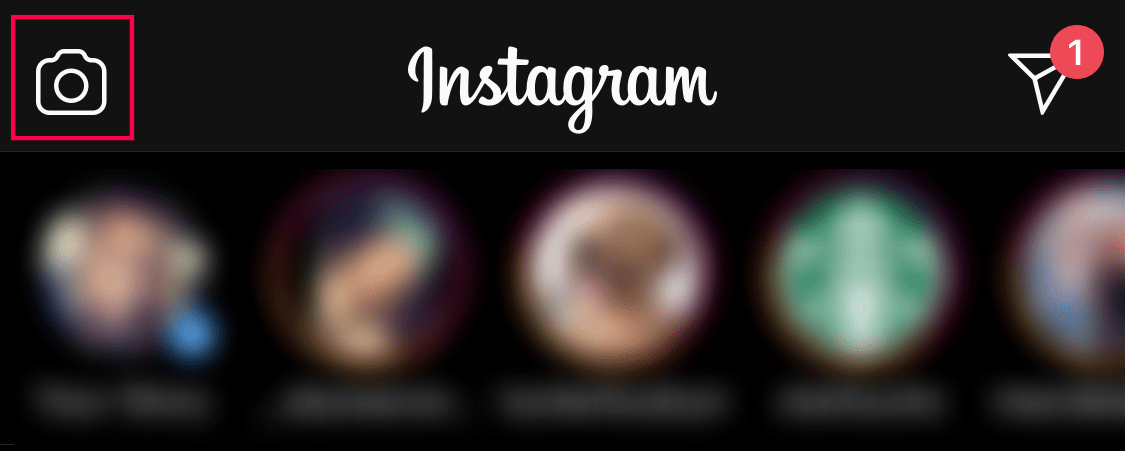
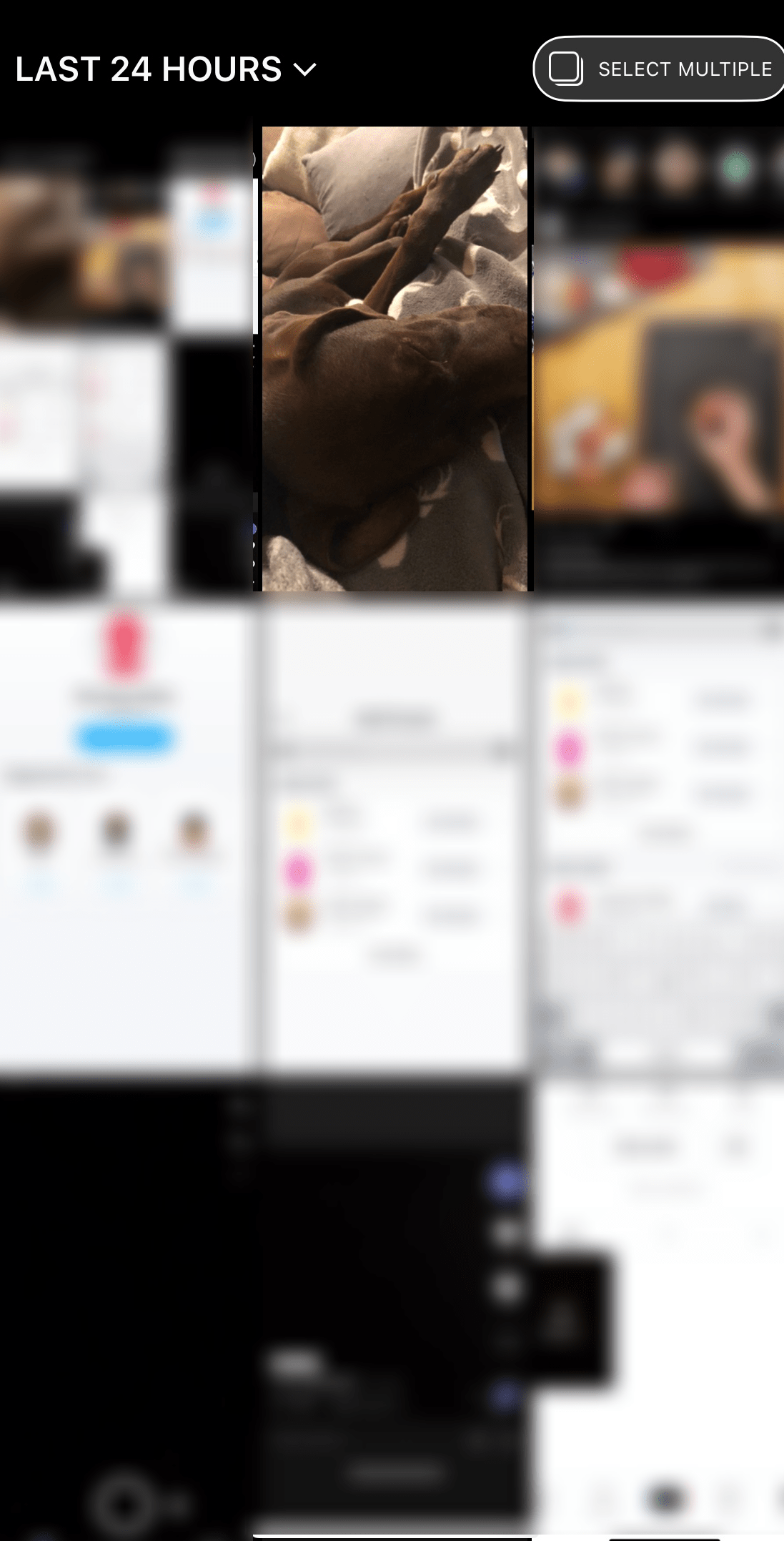
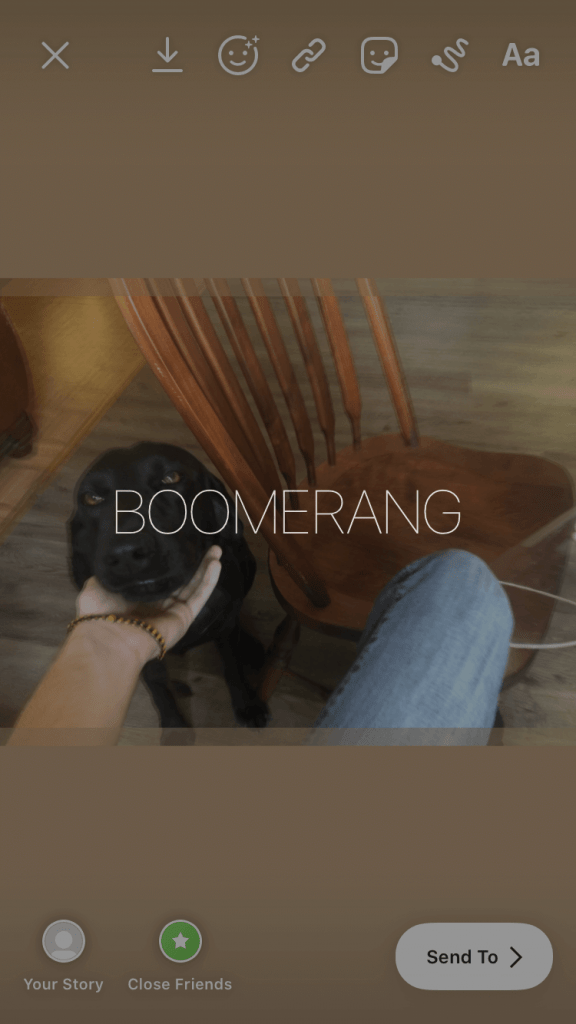
Es ist nicht die eleganteste Lösung, aber es erledigt die Arbeit, bis Instagram die Gegenwart einholt und anfängt, gut mit Live-Fotos zu spielen.
Verwandeln Sie ein Live-Foto in einen Instagram-Boomerang auf iPhone 6 und neuer
Wenn Sie die Option zum Posten des Fotos nicht mehr gedrückt halten können, versuchen Sie Folgendes:
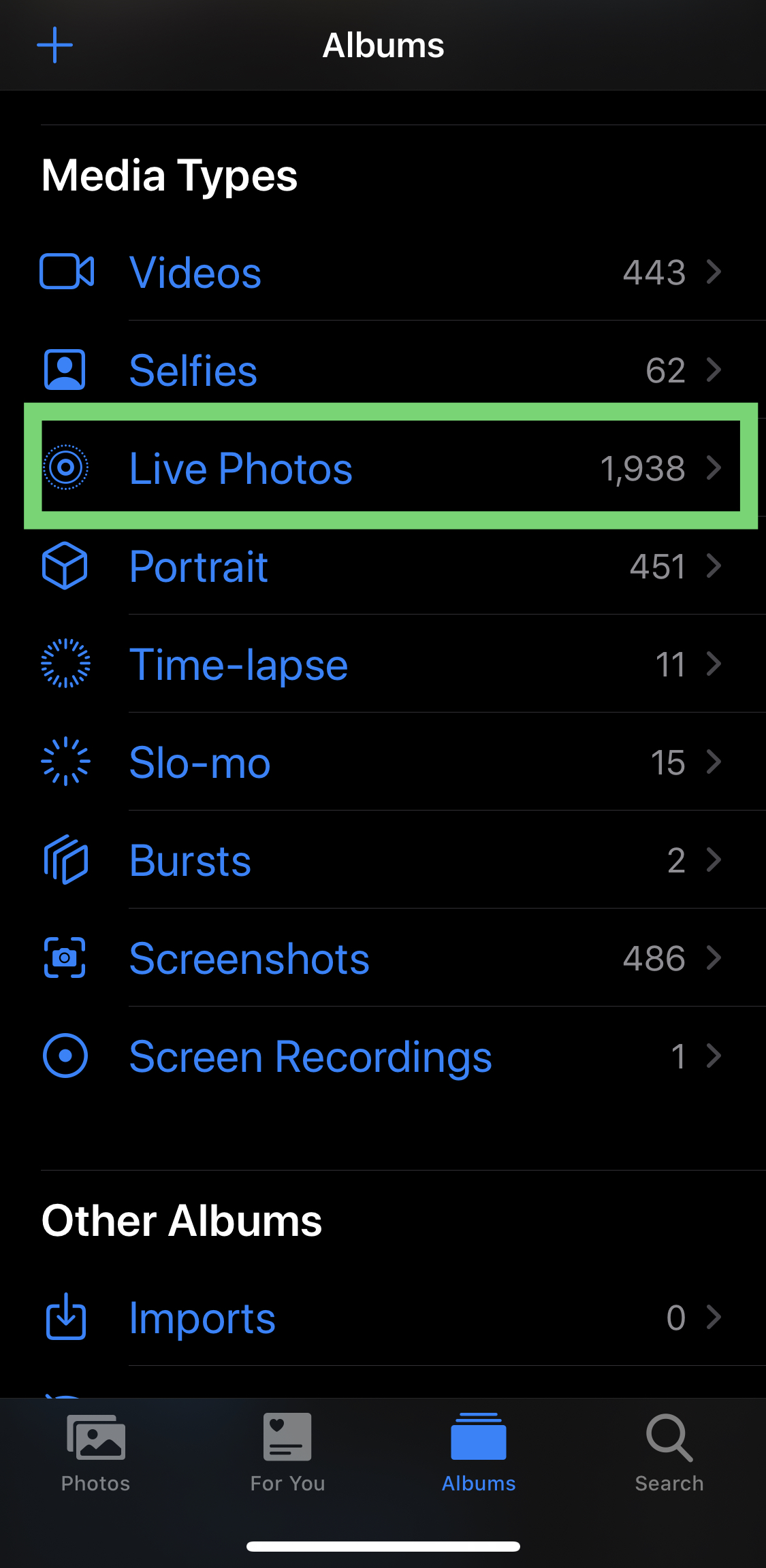
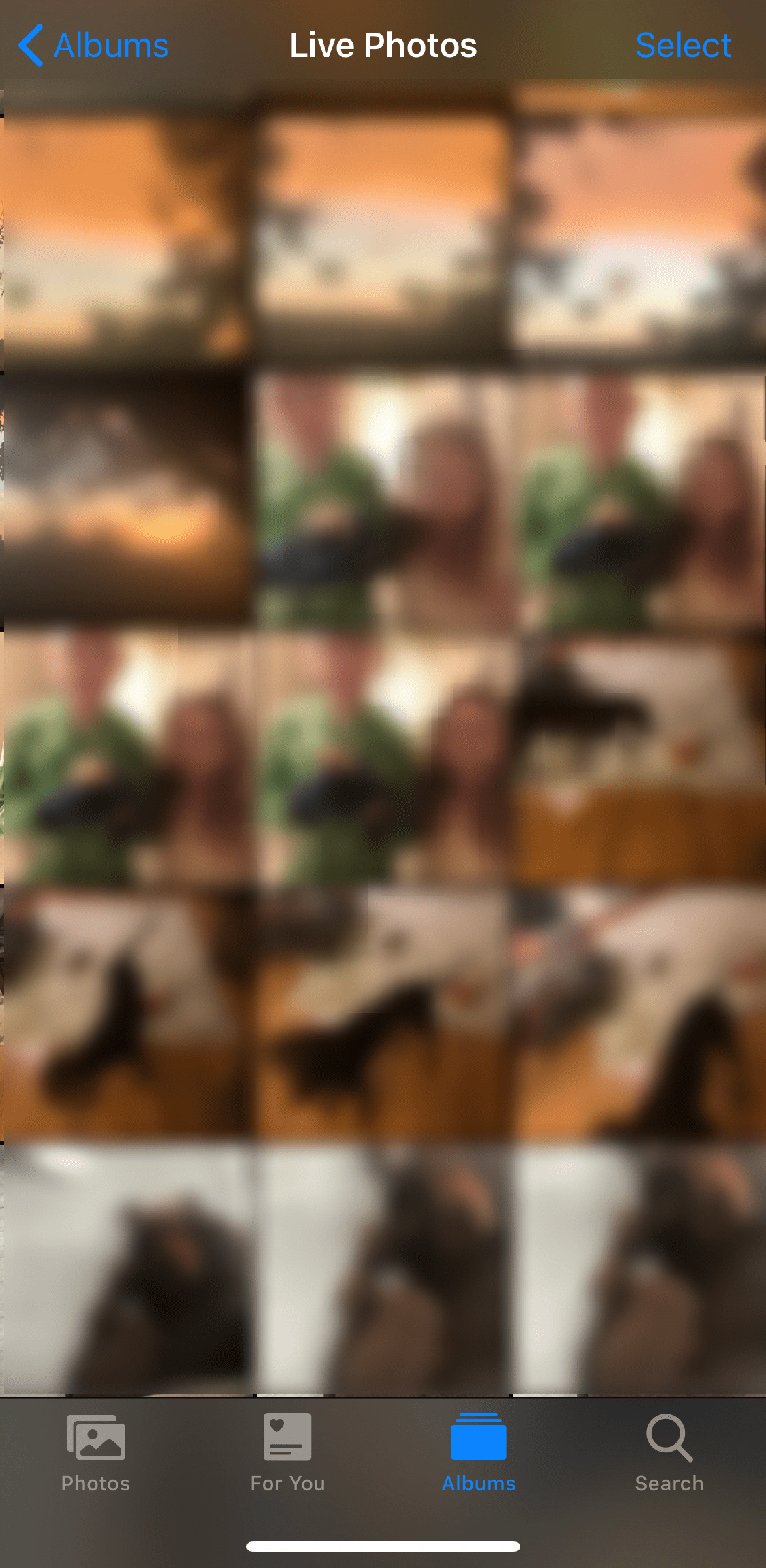
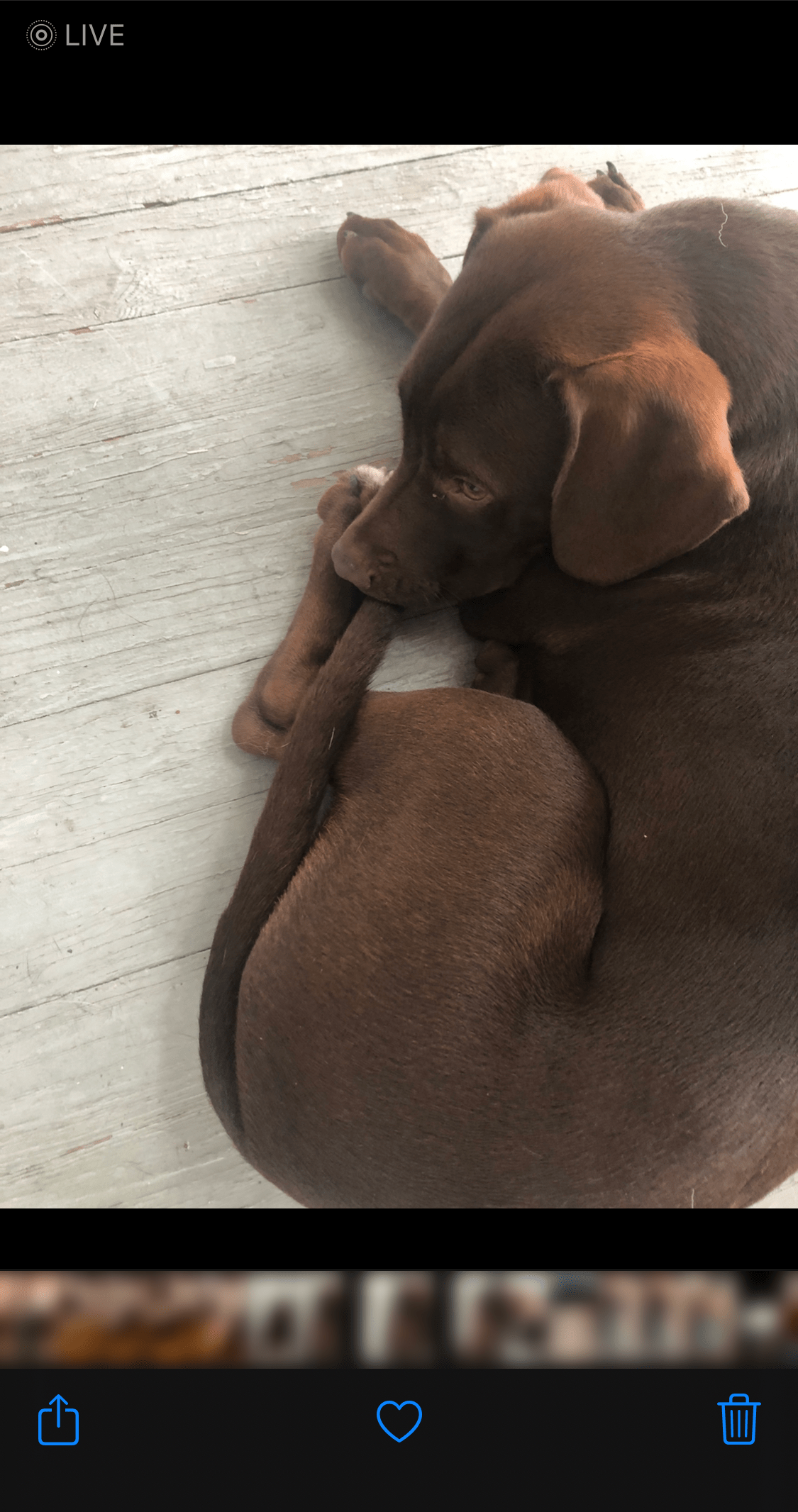
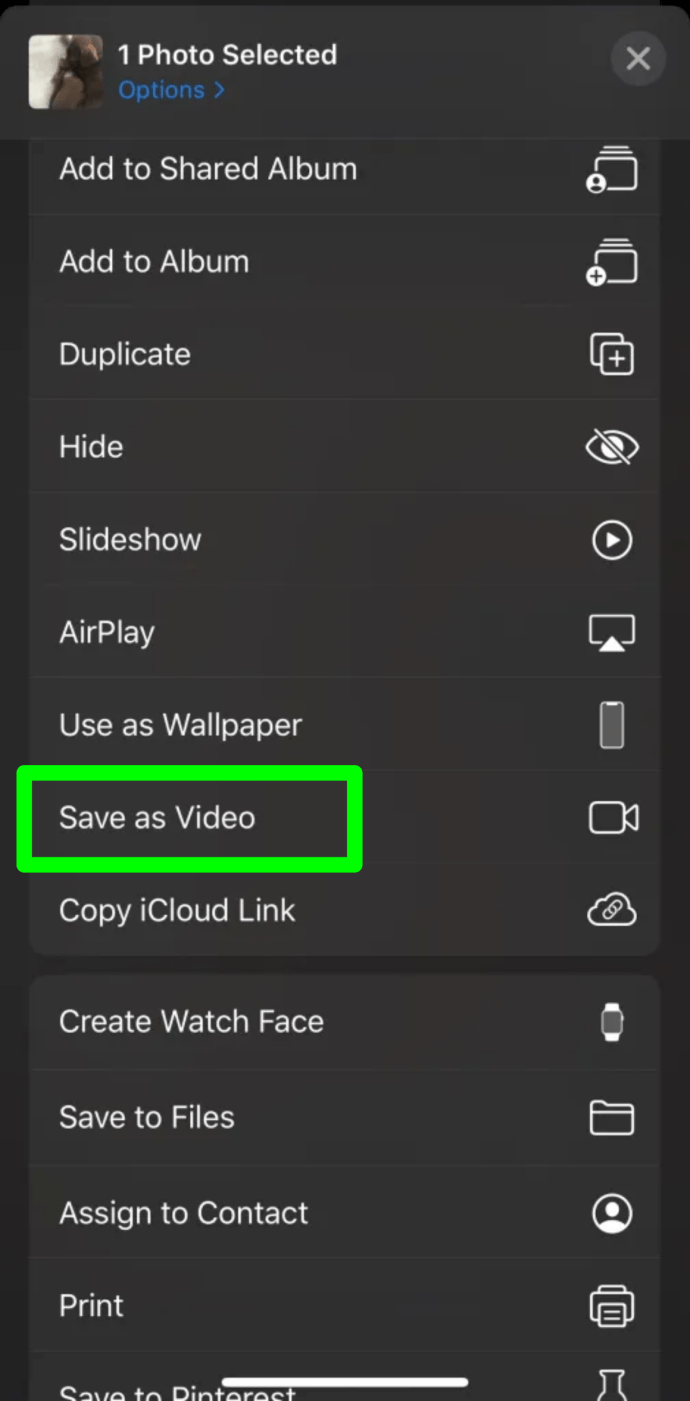
Sobald Sie Ihr Live-Foto als Video gespeichert haben, gehen Sie zu Instagram und laden Sie es wie gewohnt als Story hoch.
Konvertieren Sie Ihre Live-Fotos in animierte GIFs
Wenn die obige Lösung für Sie nicht funktioniert, können Sie Ihre Live-Fotos jederzeit in GIFs konvertieren und auf Instagram hochladen. Während Apps begrenzt sind, verwendet Giftr Videos, Stock-Fotos, Selfies und Live-Fotos, um zusätzlich zu Videos und neuen Live-Fotos einzigartig animierte GIFs zu erstellen.
Für dieses Thema verwenden Sie Giftr, um Ihre Live-Fotos in animierte GIFs zu konvertieren und auf Instagram zu posten.
Andere Apps wie Lively funktionieren auch, aber Giftr erledigt die Arbeit gut.
Können Sie Live-Fotos in Instagram-Geschichten teilen?
Das Teilen von Live-Fotos auf Instagram folgt demselben Konzept wie das Hochladen eines Live-Fotos in Ihre Instagram-Story. Instagram konvertiert Ihre Live-Fotos automatisch in Bumerangs. Sie können Ihre Live-Fotos (jetzt Boomerangs) mit jedem teilen, den Sie möchten.
Befolgen Sie diese einfachen Schritte, um ein Live-Foto auf Instagram Stories hochzuladen und zu teilen:
Überraschenderweise spielt die App selbst Monate, nachdem Instagram das Hochladen von Live-Fotos erlaubt hat, immer noch nicht gut mit ihnen. Stattdessen hält Instagram an seiner „Boomerang“-Funktion fest. Sie ermöglichen jedoch zumindest, dass Apple Live Photos hochgeladen und automatisch in Boomerang-Dateien konvertiert werden, wenn sie in „Meine Geschichten“ gepostet werden. Wie bei normalen Instagram-Posts müssen Sie Ihr Live-Foto in ein animiertes GIF konvertieren, sonst wird es zu einem Standbild.
Wenn Sie statt Ihrer Story ein Live-Foto in Ihren Instagram-Post hochladen möchten, müssen Sie es zuerst in ein animiertes GIF konvertieren.
Häufig gestellte Fragen zu Live-Fotos von Instagram zu Geschichten
Haben Galaxy-Telefone Live-Fotos?
Ja, Sie haben Motion Photos, Samsungs Version von Apples Live Photos. Beide sind einzigartig, aber sie dienen demselben Zweck, animierte Fotos zu machen. Sie können diese mit den gleichen Schritten wie oben hochladen. Wenn Sie es nicht als Video speichern können, speichern Sie es als Video in Google Fotos.
Kann ich Sticker zu meinen Live-Fotos hinzufügen?
Ja, genau wie bei jedem anderen Instagram-Beitrag können Sie Aufkleber, Datum, Uhrzeit usw. hinzufügen.

